Come disattivare le notifiche email di Google Drive
Le notifiche in Google Drive sono un ottimo modo per tenerti aggiornato quando qualcuno commenta un documento o quando viene apportata una modifica a un file. Ricevendo le notifiche nel tuo account e-mail non è necessario controllare continuamente un documento per vedere se è cambiato.
Ma per i documenti che vengono attivamente modificati o commentati, questo può diventare un po 'una seccatura. Fortunatamente puoi modificare le impostazioni di notifica di Google Drive per disattivare queste notifiche. Il nostro tutorial qui sotto ti mostrerà due opzioni per cambiare questa impostazione.
Come disattivare le notifiche di Google Drive per i commenti in un singolo documento
I passaggi di questo articolo sono stati eseguiti nella versione desktop di Google Chrome, ma funzioneranno anche con altri browser Web desktop come Firefox o Edge. I passaggi in questa sezione disattiveranno le notifiche che ricevi quando qualcuno commenta un documento specifico. Dovrai seguire questi passaggi per ogni singolo documento in cui desideri questa impostazione.
Passaggio 1: vai su Google Drive all'indirizzo https://drive.google.com e apri il documento per il quale desideri disattivare le notifiche di commento.
Passaggio 2: fare clic sull'icona Commenti nell'angolo in alto a destra della finestra.

Passaggio 3: fare clic sul pulsante Notifiche, quindi selezionare l'opzione Nessuno dal menu a discesa.
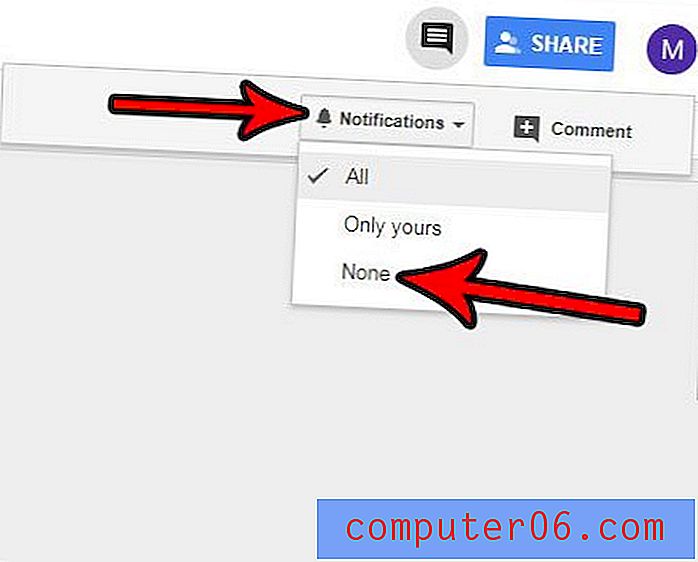
Come disattivare le notifiche email di Google Drive
I passaggi in questa sezione cambieranno un'impostazione di Google Drive in cui l'app ti invia un'email quando c'è un aggiornamento a uno dei tuoi documenti. Tuttavia, ciò non interromperà le email relative all'account che riceveresti. Solo le email relative agli aggiornamenti dei tuoi documenti.
Passaggio 1: vai su Google Drive all'indirizzo https://drive.google.com.
Passaggio 2: fai clic sull'icona a forma di ingranaggio in alto a destra nella finestra, quindi seleziona l'opzione Impostazioni .

Passaggio 3: selezionare la scheda Notifiche sul lato sinistro della finestra.
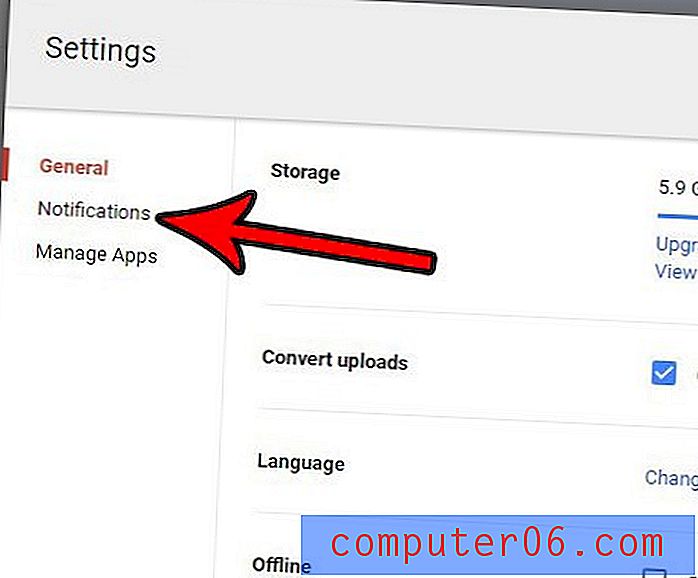
Passaggio 4: fai clic sulla casella a sinistra di Ricevi tutti gli aggiornamenti sugli elementi di Google Drive via e-mail per rimuovere il segno di spunta, quindi fai clic sul pulsante Fine nella parte superiore destra della finestra.
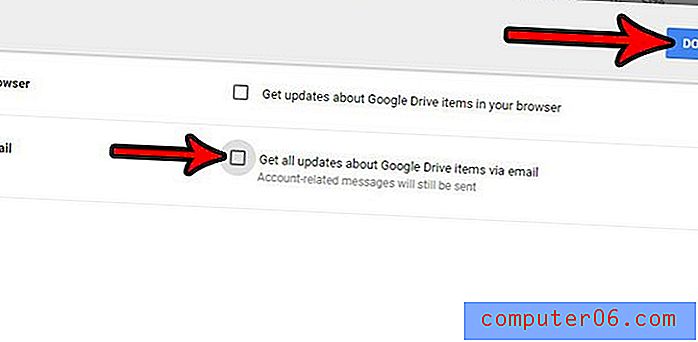
Ti piacerebbe poter vedere più dei tuoi elementi di Google Drive contemporaneamente? Scopri come passare la visualizzazione di Google Drive all'opzione compatta per rendere più file visibili contemporaneamente.



